Mitä tehdä, jos järjestelmä ei havaitse RAM -muistia

- 3924
- 147
- Darryl Hammes MD
Tietokoneen suorituskyky riippuu suurelta osin RAM -muistia. Siksi on erityisen tärkeää, että tietokoneeseen asennettu RAM -muistia toimii oikein. Valitettavasti käyttäjät huomaavat usein, että tietokone ei tunnista asennettua OP: ta. Tässä artikkelissa selvitetään, mitä tehdä, jos tietokone ei näe RAM -muistia.

Käyttöjärjestelmän vastuuvapaus ja toimittajat
Ensimmäinen ja yleisin syy on Windowsin 32 -bittisen version käyttö. Kaikki käyttäjät eivät tiedä ja ymmärrä eroa Windowsin 32- 64-bittisten versioiden välillä. Sinun pitäisi tietää, että 32-bittinen järjestelmä ei näe enempää kuin neljä Gigatavua RAM-muistia. Siksi, jos tietokoneellasi on vähintään 6 gigatavua RAM -muistia, älä asenna Windowsx32. Muuten 2 gigatavua ei käytetä. Jos näin on tapauksesi, ongelma korjataan asentamalla Windows X64.
Jos et tiedä, mikä käyttöjärjestelmä on asennettu, seuraa "ohjauspaneelin" → "System" polkua. Kohdan "Järjestelmän tyyppi" -ikkunan alareunassa kaikki tarvittavat tiedot on ilmoitettu.
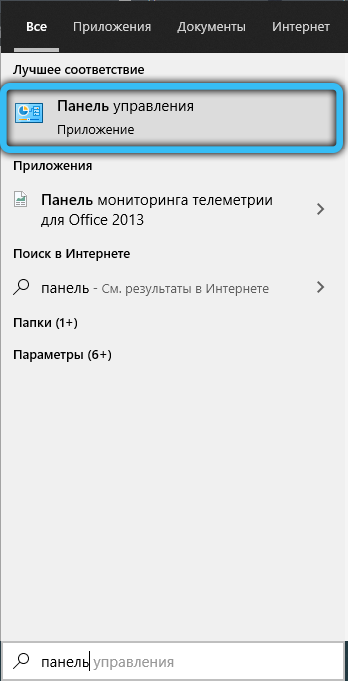
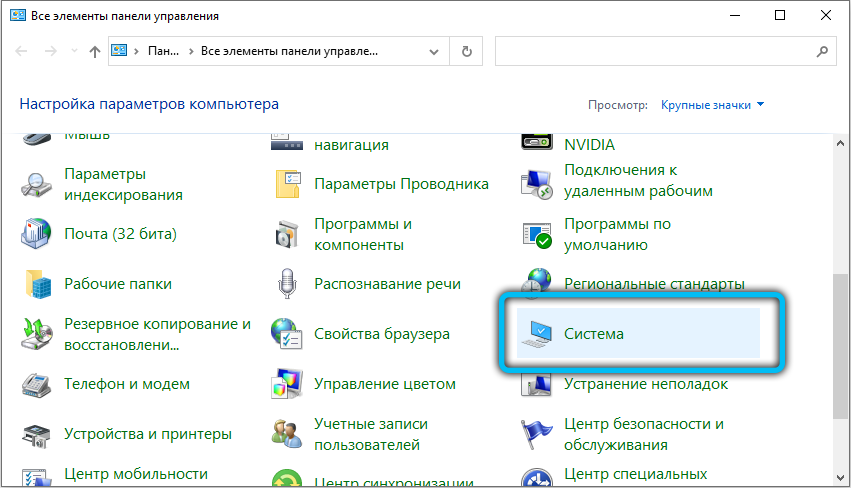
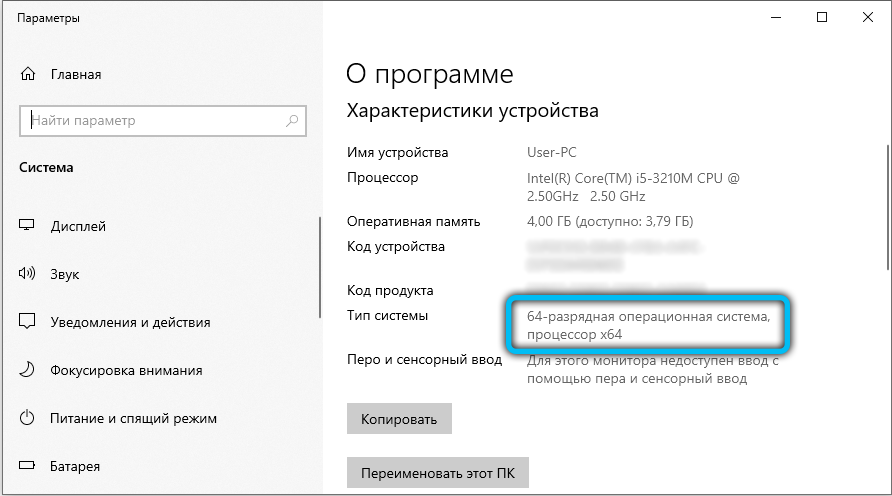
Toinen tärkeä kohta, jota monet myös unohtaa, on käyttöjärjestelmän vapautumisen merkitys. "Alkuperäinen", "maksimi", "koti" - kaikki nämä eivät ole vain nimiä. RAM -muistin enimmäismäärä riippuu julkaisusta. Esimerkiksi Windows 7: n perusversiossa vain 8 gigatavua OP on käyttäjän saatavilla, vaikka 64-bittinen käyttöjärjestelmä asennetaan. Joten muista tutustua kaikkiin rajoituksiin, jotka ovat asettamasi versiossa tai asentamassa.
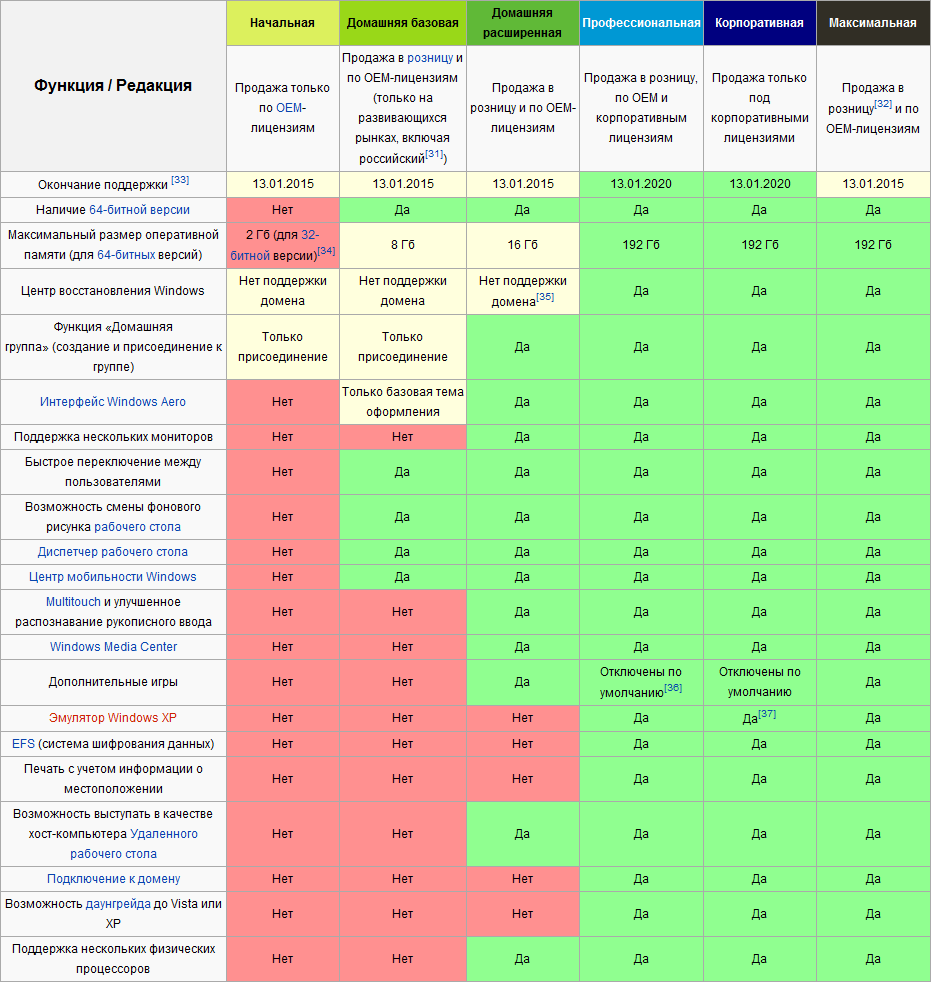
Emolevyn rajoitukset
Lisäksi RAM -muistin enimmäismäärän rajoituksella voi olla emolevy. OP -moduulien lähtö- ja saapumisaikojen lukumäärä ei takaa, että "emolevy" työskentelee kaikkien kanssa. Voit selvittää BIOS: n kautta. Voit tehdä tämän painamalla näppäimistön F2- tai Poista -näppäintä (PC -tuotemerkistä riippuen voi olla toinen). Kun BIOSissa voit nähdä, kuinka paljon RAM näkee tietokoneen emolevyn.
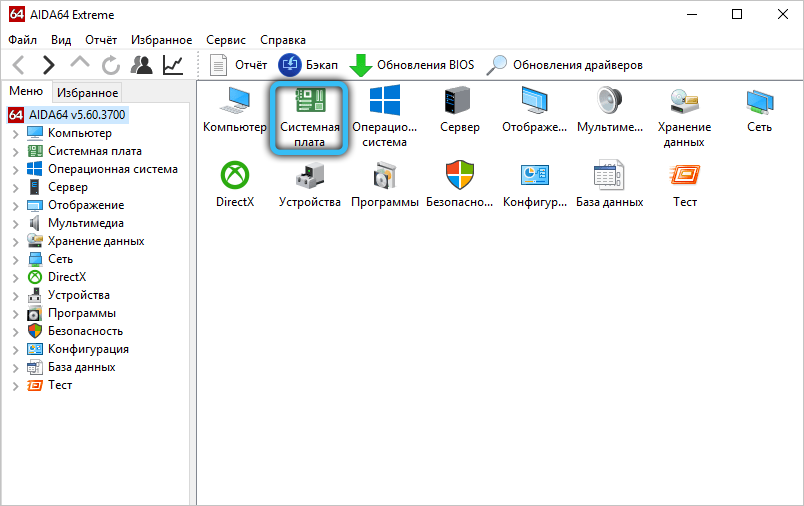
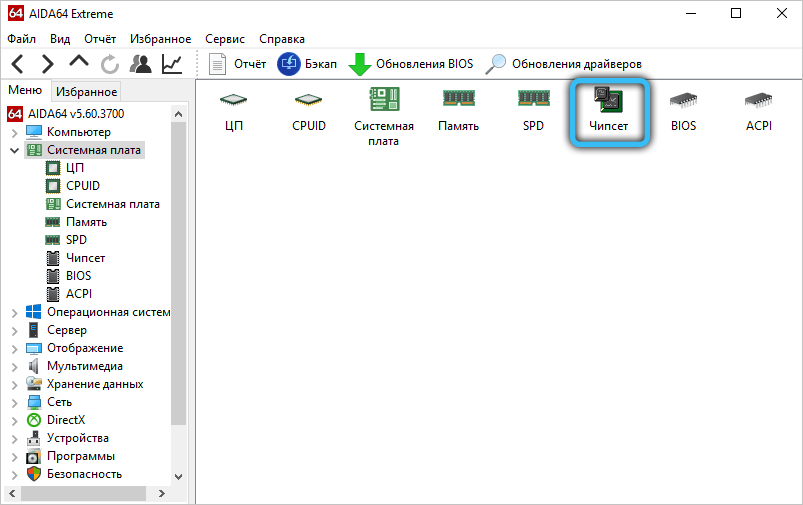
Jos tarkistat yhteensopivuuden ja kaikki on järjestyksessä, yritä ladata piirisarjan päivitys. Siirry taulun valmistajan sivustoon, lataa ja asenna ohjain ja käynnistä sitten tietokone uudelleen.
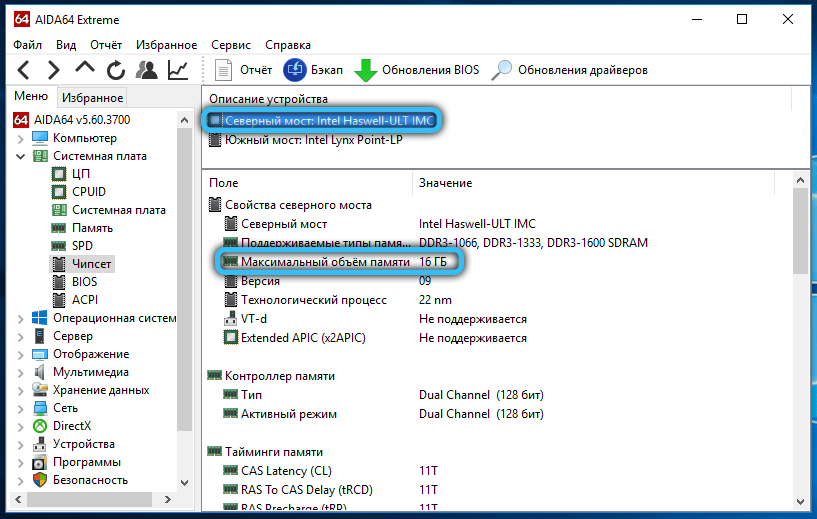
Asetusten "maksimaalisen muistin" irrottaminen msconfigissa
Melko yleinen tapaus, kun itse järjestelmä rajoittaa enimmäismäärää muistia. Tämän rajoituksen poistamiseksi paina “Win+ R” -näppäimen yhdistelmää ja kirjoita ”MSCONFIG” vastaavassa kentässä (tai kirjoita hakupalkin Windows “System Configuration”). Noudata näkyvässä ikkunassa "lataus" "lisäparametrit" -reittiä, jonka jälkeen varmista, että ”maksimaalinen muisti” -kohdalla ei laajenneta valintaruutua tai osoitettu arvo ei ole vähintään kuin RAM -muistia.
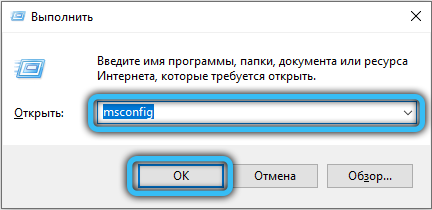
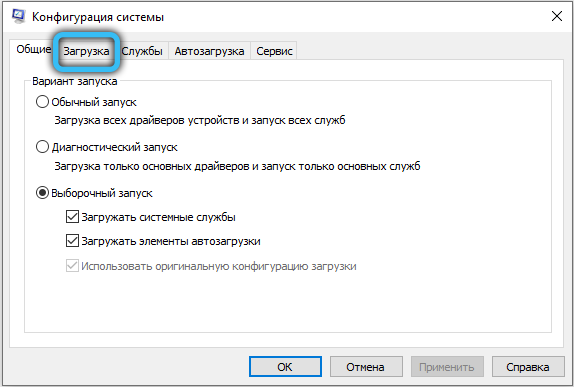
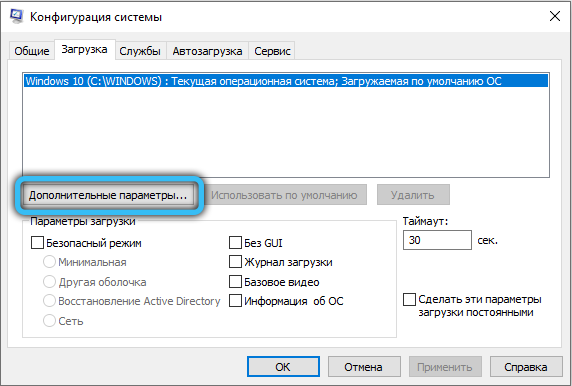
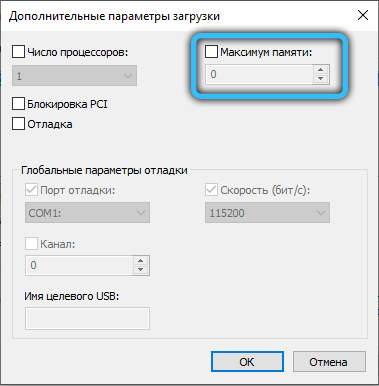
Muistin eristäminen integroidulla näytönohjaimella
Osa tietokoneesi RAM -muistia voidaan käyttää eri laitteilla, erityisesti integroitu videonvalvonta. Tarkista RAM -muistin määrä, jonka rakennetun näytönohjaimen käyttämä kuluttaa, siirtymällä "ohjaus" -järjestelmään "-osioon tai napsauttamalla" Oma tietokone "-kuvakkeen oikeaa hiirenpainiketta ja valitsemalla" Ominaisuudet ". Jos "rauta" todella kuluttaa minkä tahansa määrän muistia, avoimessa ikkunassa näet kaksi parametria: asetettu RAM ja käytettävissä käytettävissä (suluissa). Kun olet laskenut eron näiden arvojen välillä, saat laitteiden toimintaan liittyvän RAM -muistin koon.
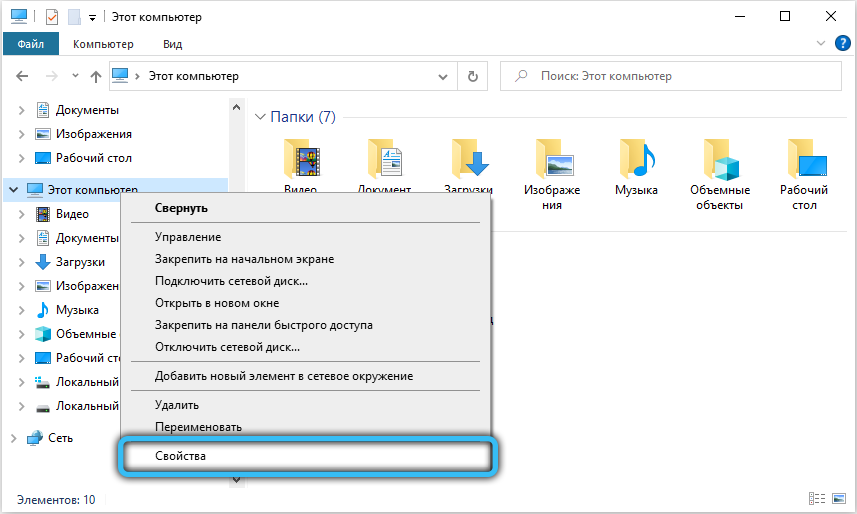
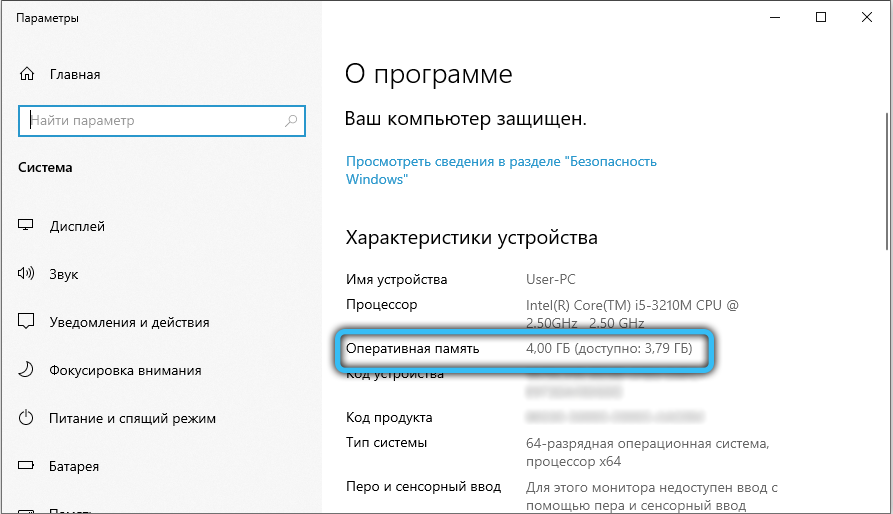
Kaikki emolevylle asennetut videosovittimet vievät pienen määrän muistia, koska sillä ei ole omia resursseja. Jos haluat nähdä, mikä graafinen prosessori on tällä hetkellä mukana, avaa "Device Manager" → Video -katuters ". Kannettavissa tietokoneissa alhaisella kuormalla se vaihtuu usein automaattisesti rakennettuun näytönohjaimeen. Tämä voidaan korjata asettamalla prioriteetti BIOS -asetuksiin.
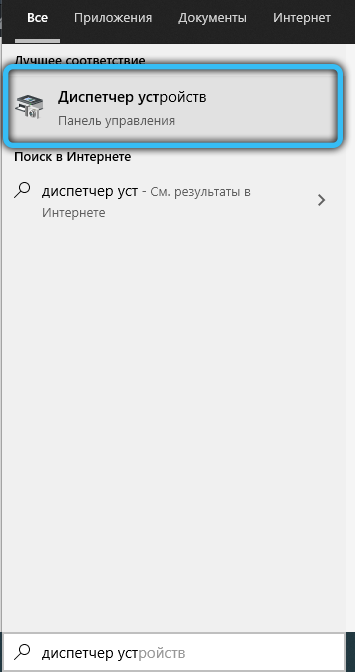
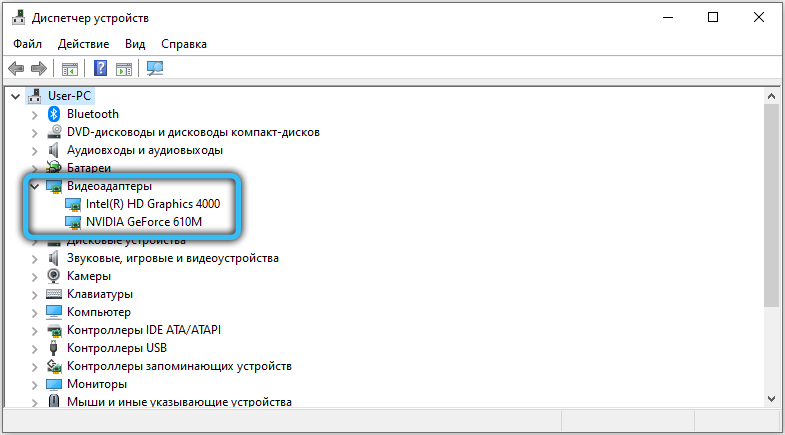
Muistinvaraus järjestelmätarpeisiin BIOS / UEFI: ssä
Jotta tietokoneesi voi käyttää kokonaan RAM -muistiasi, joskus sinun on suoritettava ylimääräisiä BIOS/UEFI -asetuksia. Siirtymällä, etsi HPET -moodimittaritila ja aseta sille "64 bitti" -parametri. Valitse sitten "muistiaukko" "pois käytöstä". Vaihtoehto "Memory Remap -ominaisuus" (on muitakin samanlaisia nimivaihtoehtoja) Käännä tilaan "käytössä".
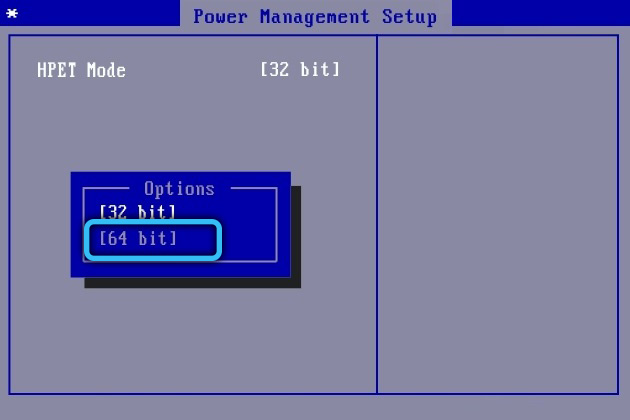
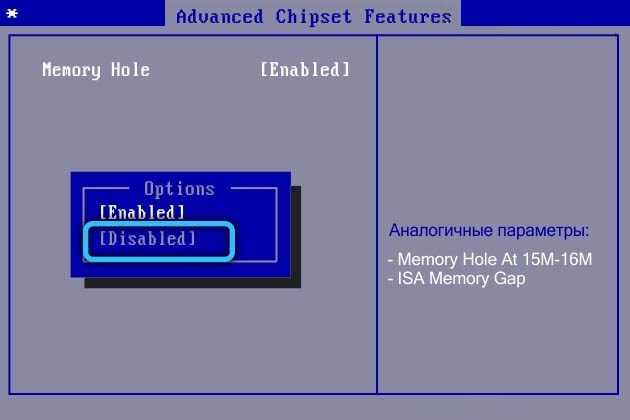
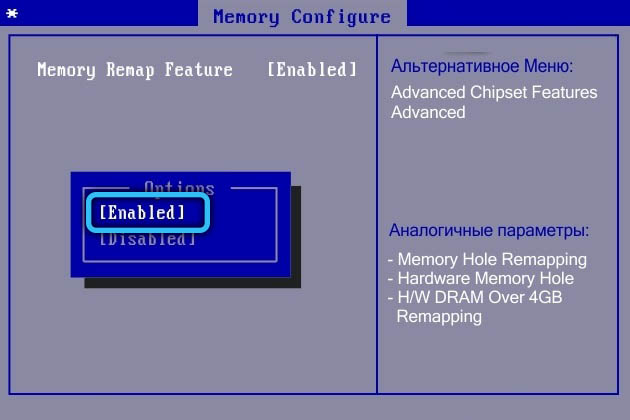
Virtualisoinnin katkaisu
Tämä tekniikka pystyy myös vaikuttamaan sallittuun volyymiin. Siksi suosittelemme yrittämään poistaa tätä toimintoa ja tarkista RAM -muistin tila uudelleen.
Katkaisu suoritetaan BIOS: n kautta "CPU" -osiossa (tai toinen samanlainen nimi). Pääsääntöisesti se on alaluokassa "edistynyt". Valmistajamme riippuen etsimämme vaihtoehdolla on erilaiset nimet. Intelille - "Intel Virtualization Technology", AMD - "SVM -tila". Tämä toiminto tulisi siirtää "vammaiseen" sijaintiin. Tallenna asetukset ja tarkista RAM uudelleen.
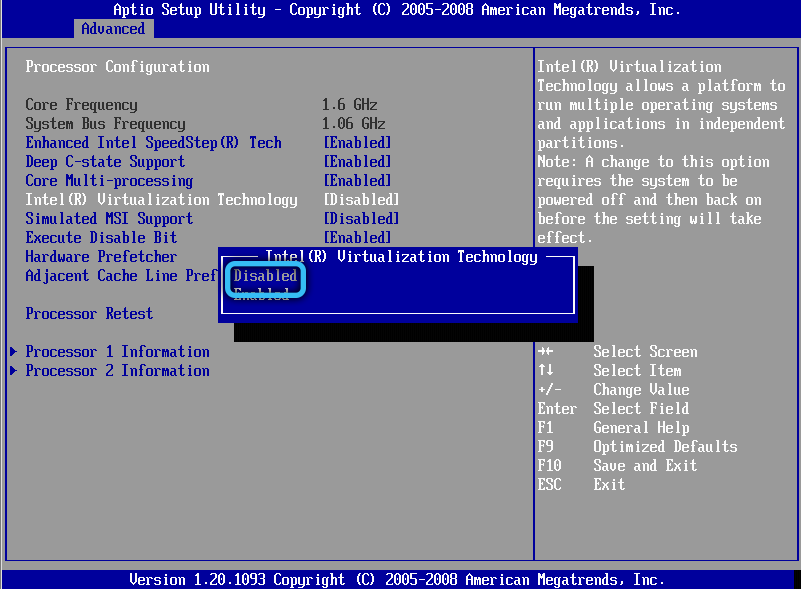
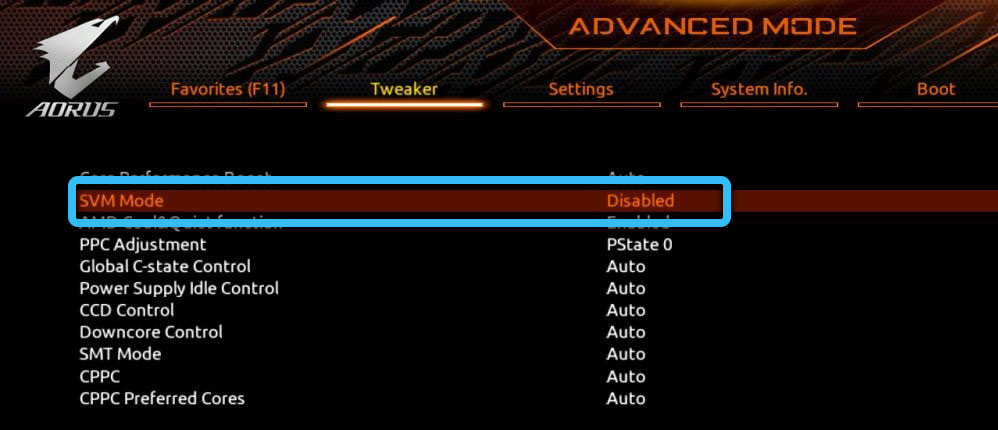
BIOS -päivitys
Hyvin usein tietokoneen tai kannettavan tietokoneen ongelmien korjaamiseksi, myös RAM: n ulkonäön myötä, auttaa päivittämällä BIOS -versio.
Ei yhtä tehokas menetelmä - Reset -asetukset tehtaalle. Tämä voidaan tehdä BIOS -valikosta siirtymällä Exit -välilehteen ja valitsemalla "Lataa oletusasetukset" -kohdat. Toinen tapa: vedä akku emolevyssä useita minuutteja.
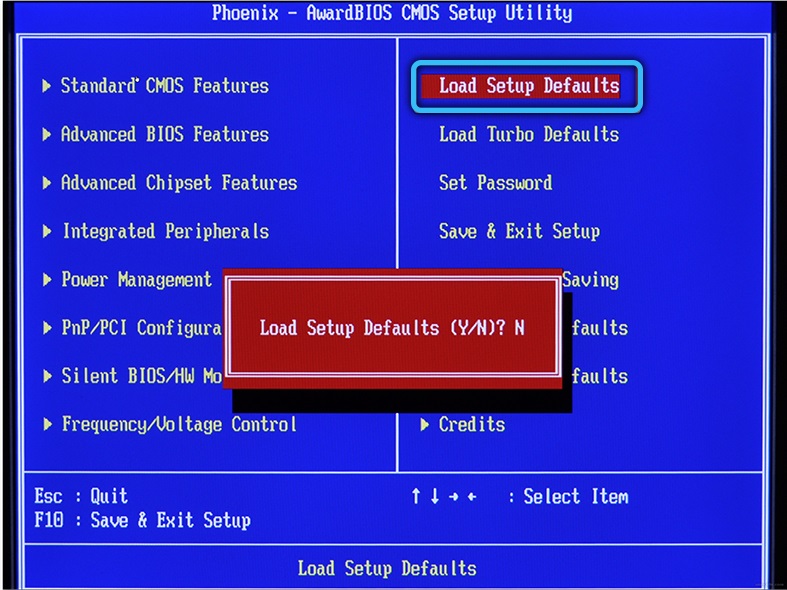
Puhdistusportit ja yhteystiedot
Syynä muistin väärään näytökseen voi olla pilaantuminen tai vauriot moduuleille ja portit itse emolevyssä. Yritä vain räjäyttää aukot pölystä ja puhdistaa koskettimet tavanomaisella pyyheköllä. Huomaa, että joissain tapauksissa on tarpeen asentaa moduulit tiettyihin liittimiin. Nämä tiedot voidaan tarkastella "emolevyn" ohjeissa.
Yhteyden tarkistus
Älä unohda, että RAM -muistin moduulit voidaan asentaa väärin, minkä seurauksena järjestelmä ei havaitse niitä. Jos sinulla oli jo kokemusta tietokoneen purkamisesta, sammuta se verkosta, purkaa tapaus ja ota se pois ja aseta se sitten uudelleen. Voit myös järjestää ne, joskus se toimii.
Poista lisäksi prosessori ja tarkista jalkojen kunto, ne taipuivat. Ei kuitenkaan joissain tapauksissa ilmeisin tapa, joka on ratkaiseva.

Joissakin tilanteissa, varsinkin jos kootat itsenäisesti uuden tietokoneen, jäähdyttimen liian vahva kiristyminen voi johtaa ongelmiin RAM -muistin näkyvyydessä. Hän taivuttaa emolevyä, siksi on todennäköistä, että työssä ei -toivotut toimintahäiriöt seuraavat tätä. Siksi suosittelemme tämän hetken tarkistamista ja heikentämme tarvittaessa kiinnitystä.
Lukuun ottamatta kaikkia yllä olevia syitä, tapaus voi olla minkä tahansa OP -moduulin banaalisessa vikaantumisessa. Tämän varmistamiseksi on suositeltavaa testata RAM -muistia suorituskykyä varten. Voit lukea lisää tästä artikkelissa "Kuinka tarkistaa tietokoneen RAM".
Nyt tiedät mitä tehdä, jos tietokone ei näe RAM -muistia. Kirjoita kommentteihin, auttoiko tämä artikkeli sinua, jaa kokemuksesi muiden käyttäjien kanssa tällaisten ongelmien ratkaisemiseksi ja esittämistä kiinnostavista kysymyksistä,.

